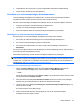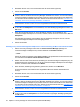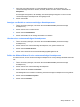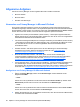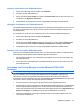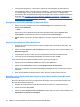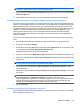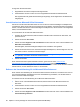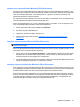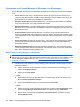HP ProtectTools User Guide - Windows XP, Windows Vista, Windows 7
HINWEIS: Bei aktivierter Option ist das Kontrollkästchen neben „Signaturzeile vor Signieren
hinzufügen“ aktiviert. Diese Option ist standardmäßig aktiviert.
4. Klicken Sie neben Signieren und verschlüsseln auf den Pfeil nach unten und anschließend auf
Dokument signieren.
5. Authentifizieren Sie sich mit der von Ihnen ausgewählten Sicherheits-Anmeldemethode.
Hinzufügen empfohlener Signierer zu einem Microsoft Word oder Microsoft Excel Dokument
Sie können mehrere Signaturzeilen zu Ihrem Dokument hinzufügen, indem Sie empfohlene Signierer
benennen. Ein empfohlener Signierer ist ein Benutzer, den der Eigentümer eines Microsoft Word oder
Microsoft Excel Dokuments für das Hinzufügen einer Signaturzeile zu dem Dokument benennt. Bei
empfohlenen Signierern kann es sich um Sie selbst oder eine andere Person handeln, die Ihr Dokument
signieren soll. Wenn Sie beispielsweise ein Dokument erstellen, das von allen Mitgliedern Ihrer
Abteilung signiert werden muss, können Sie für diese Benutzer am Ende der letzten Seite des
Dokuments Signaturzeilen hinzufügen mit der Anleitung, das Dokument bis zu einem bestimmten
Datum zu signieren.
So fügen Sie einen empfohlenen Signierer zu einem Microsoft Word oder Microsoft Excel Dokument
hinzu:
1. Erstellen Sie in Microsoft Word oder Microsoft Excel ein Dokument, und speichern Sie es.
2. Klicken Sie auf das Menü Einfügen.
3. Klicken Sie in der Gruppe Text in der Symbolleiste neben Signaturzeile auf den Pfeil nach unten
und anschließend auf Privacy Manager Signature Provider.
Das Dialogfeld „Einrichten der Signatur“ wird geöffnet.
4. Geben Sie in das Feld unter Empfohlener Signierer den Namen des empfohlenen Signierers ein.
5. Geben Sie in das Textfeld unter Anleitungen für Signierer eine Mitteilung für diesen empfohlenen
Signierer ein.
HINWEIS: Diese Mitteilung wird anstelle eines Titels angezeigt und nach dem Signieren
entweder gelöscht oder durch den Titel des Benutzers ersetzt.
6. Aktivieren Sie das Kontrollkästchen Signierungsdatum in Signaturzeile anzeigen, um das
Datum anzuzeigen.
7. Aktivieren Sie das Kontrollkästchen Titel des Signierers in Signaturzeile anzeigen, um den Titel
anzuzeigen.
HINWEIS: Wenn die Kontrollkästchen Signierungsdatum in Signaturzeile anzeigen und/oder
Titel des Signierers in Signaturzeile anzeigen nicht aktiviert sind, sind die vom
Dokumenteigentümer zugewiesenen, empfohlenen Signierer nicht in der Lage, das Datum und/
oder den Titel in der Signaturzeile anzuzeigen, auch wenn die Dokumenteinstellungen des
betreffenden empfohlenen Signierers entsprechend konfiguriert sind.
8. Klicken Sie auf OK.
Hinzufügen der Signaturzeile eines empfohlenen Signierers
Wenn empfohlene Signierer das Dokument öffnen, sehen sie ihren Namen in Klammern; das bedeutet,
dass ihre Signatur erforderlich ist.
Allgemeine Aufgaben 59